Comment convertir MP4 en MP3 sur VLC Media Player ?
Vous avez besoin de convertir votre film tout en conservant l'audio et en l'enregistrant au format MP3 ? Le processus de conversion en MP3 avec VLC est simple. En effet, VLC est un puissant lecteur multimédia gratuit qui permet de convertir des fichiers dans une large gamme de formats vidéo et audio.
Partie 1 : Comment convertir un MP4 en MP3 avec VLC sur Mac ?
VLC Media Player est un lecteur vidéo et audio entièrement gratuit et open-source qui fonctionne sur tous les systèmes d'exploitation. Si vos fichiers sont corrompus, ce lecteur peut les réparer et rendre vos vidéos et vos audios à nouveau lisibles. VLC est plus qu'un lecteur vidéo, car vous pouvez aussi convertir des fichiers aux formats vidéo ou audio. Mais, comment convertir MP4 en MP3 avec VLC ?
Étapes de conversion de MP4 en MP3 avec VLC
Voici toutes les étapes à suivre.
-
1.Ouvrez VLC Media Player sur votre ordinateur. Appuyez "Media" et choisir "Convert/Save" (conversion/enregistrement).

-
2.Uploadez la vidéo MP4 que vous souhaitez convertir en MP3.

-
3.Définissez les paramètres de sortie. Choisissez MP3 comme format de sortie.

-
4.Voilà, vous avez presque fini. Cliquez sur "Start" (Démarrer) pour commencer la conversion. Le processus d'extraction audio est indiqué par le curseur de progression sur le lecteur. Vous pouvez lire et télécharger le fichier audio une fois que le curseur est arrivé à sa fin. Le fichier MP3 sera de petite taille et pourra être copié sans problème sur votre smartphone, lecteur de musique ou autre appareil audio mobile.

Avantages et limites de la conversion de VLC en MP3 :
Même si le convertisseur de fichiers multimédia en MP3 de VLC est gratuit, il a aussi ses limites. Pour votre information, nous récapitulons ici quelques-uns de ses avantages et de ses inconvénients :
Avantages :
- Entièrement gratuit
- Prise en charge de l'exportation de fichiers dans différents formats
- Prend en charge les extensions
- Sert à la fois de lecteur vidéo et de convertisseur vidéo
Inconvénients :
- Le programme de conversion n'est pas facile à utiliser
- Il ne peut pas mémoriser certains de vos paramètres. Vous devez le réinitialiser à chaque fois que vous l'ouvrez.
- Vous devez télécharger des codecs pour certains formats vidéo et audio.
- Il peut parfois se bloquer ou se figer.
Partie 2 : Meilleure alternative à VLC pour convertir MP4 en MP3 sur Mac/Windows
Il est évident que la conversion de MP3 avec VLC présente de sérieuses limitations. C'est pourquoi nous recommandons HitPaw Univd (HitPaw Video Converter) qui peut convertir des fichiers dans n'importe quel format rapidement et sans perte de qualité.
HitPaw Univd peut convertir des vidéos ou des fichiers audio dans n'importe quel format en lot. De plus, vous pouvez activer la conversion sans perte ou l'accélération GPU pour accélérer la vitesse jusqu'à 90 fois. En plus de la fonction de conversion, il possède d'autres fonctions très intéressantes que nous allons vous présenter maintenant.
Fonctionnalités principales de HitPaw Univd :
- Conversion par lots de vidéos ou d'audios à vitesse rapide.
- Un seul clic suffit pour convertir les fichiers en formats compatibles avec vos médias sociaux ou téléphones mobiles.
- Conversion des vidéos sans perte de qualité.
- Fonctionne sur les systèmes Windows et Mac.
- Prend en charge le téléchargement de fichiers à partir de YouTube, Instagram et beaucoup d'autres sites (plus de 10000).
- Vous pouvez télécharger des vidéos, des fichiers audio ou des vignettes.
- Vous pouvez également faire des modifications sur vos fichiers convertis ou téléchargés
Étapes pour convertir MM4 en MP3 avec HitPaw Univd :
-
1.Téléchargez le logiciel sur votre ordinateur.
-
2.Uploadez votre (vos) fichier(s) MP4.

-
3.Sélectionnez MP3 comme format de sortie.

-
4.Cliquez sur Convert All (convertir tout) pour lancer la conversion. Après quelques secondes, vous trouverez les fichiers MP3 dans la liste des fichiers convertis.

- 5.Vous pouvez ajouter le fichier converti à la liste d'édition si vous voulez couper ou fusionner vos fichiers MP3.
Conclusion
Grâce à nos explications détaillées, vous savez à présent comment convertir un fichier MP4 en MP3 avec et connaissez les avantages et les inconvénients de chaque solution et logiciel. Toujours est-il, nous vous recommandons HitPaw Univd (HitPaw Video Converter), il s’agit du logiciel le plus simple pour convertir MP4 en MP3 sans perte.



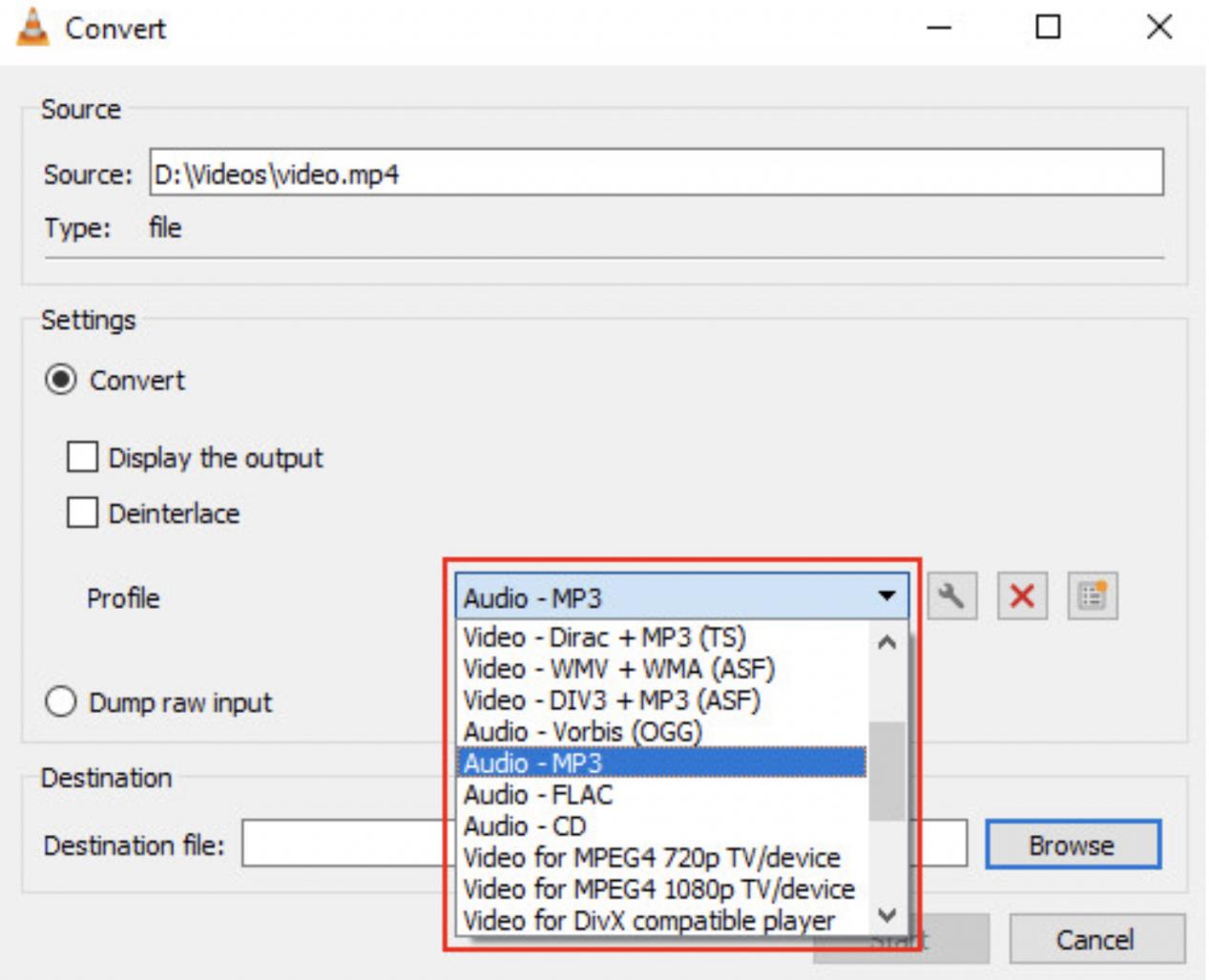
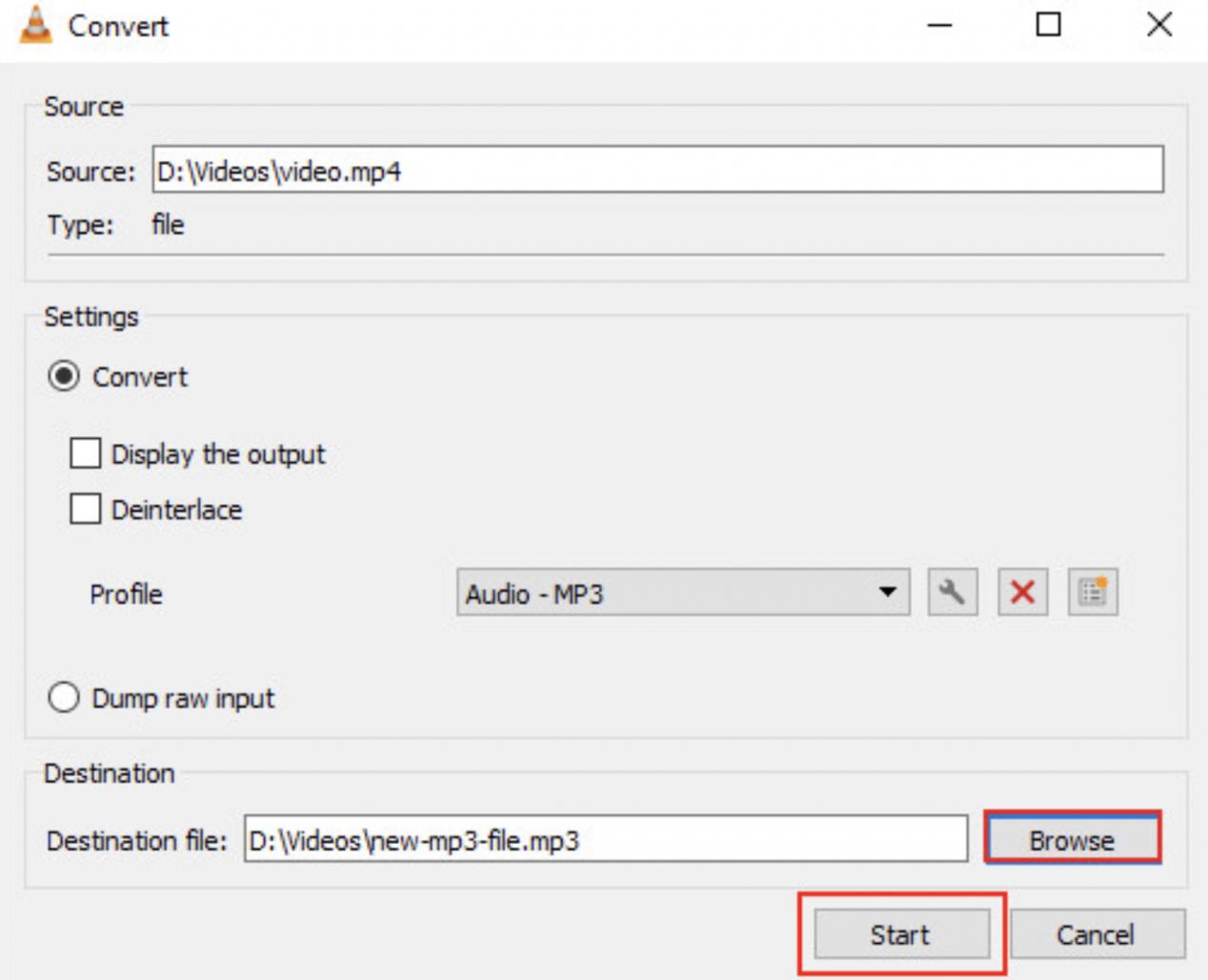








 HitPaw VikPea
HitPaw VikPea HitPaw Edimakor
HitPaw Edimakor HitPaw Suppression Filigrane
HitPaw Suppression Filigrane



Partager cet article :
Donnez une note du produit :
Clément Poulain
Auteur en chef
Je travaille en freelance depuis plus de 7 ans. Cela m'impressionne toujours quand je trouve de nouvelles choses et les dernières connaissances. Je pense que la vie est illimitée mais je ne connais pas de limites.
Voir tous les articlesLaissez un avis
Donnez votre avis pour les articles HitPaw